Kuidas juurutada Android TV Box
Miscellanea / / May 07, 2022

Enne teemaga jätkamist vaatame, kas teile meeldib tehnoloogiaga eksperimenteerida. Vastake järgmistele küsimustele, et analüüsida, kas kuulute kategooriasse. Kas soovite teisendada tavalise LCD- või LED-teleri nutiteleriks, mis kuulab teie käske? Kui eelmisele küsimusele on lahendus olemas, kas soovite selles muudatusi teha? Kui vastused küsimustele on jaatavad, proovige artikkel lõpuni lugeda. Noh, vastus esimesele küsimusele on Android TV kast lühidalt. Üksikasjalikku vastust näete parima juurteta Android TV kasti jaotises. Vastus viimasele küsimusele on Root Android TV box või Jailbreak Android TV box. Terminid root või jailbreak on tehniliselt samad, seega keskenduks artikkel teemale jailbreak Android box. See võib olla laialdaselt aktsepteeritud tava, mis nõuab mõningate ettevaatusabinõude võtmist, seega lugege paremaks mõistmiseks läbi kõik selle artikli jaotised.

Sisu
- Kuidas juurutada Android TV Box
- Android TV Box juurutamise puudused
- Ettevaatusabinõud
- Seadistage Android TV Box seaded
- Kolmanda osapoole rakendused Android TV Boxi juurutamiseks
- Kuidas juurt kontrollida
- 8 Parim juurteta Android TV Box
Kuidas juurutada Android TV Box
Selles jaotises selgitatakse Android TV kasti juurutamise eeliseid.
- Täielik juurdepääs Android TV kasti süsteemikataloogile: Android TV kasti juurutamine annab teile täieliku juurdepääsu kõikidele süsteemifailidele ja saate faile süsteemikataloogis muuta.
- Tehke operatsioonisüsteemis muudatused: Android TV boksi juurutamine võimaldab teil oma boksi operatsioonisüsteemis muudatusi teha. Saate muuta OS-i sisu ja spetsifikatsioone, kuna see keelab OS-i sisseehitatud turvafunktsiooni.
- Ühildumatute rakenduste kohandamine ja allalaadimine: Android TV kasti juurutades saate installida rakendused, mis muidu teie seadmega ei ühildu. Lisaks saate oma Android TV kastis olevaid rakendusi kohandada, juurutades seadme.
- Lisage muid toetamata rakendusi: Võib-olla olete märganud, et te ei pruugi oma seadmesse lisada rakendusi, nagu Kodi, kuna see on vastuolus seadme turvafunktsiooniga. Pärast Android TV kasti juurutamist saate rakendusi hõlpsalt lisada.
- Eemaldage soovimatud sisseehitatud rakendused: Kui olete sisseehitatud rakenduste pärast liiga nördinud ja soovite neid muuta, saate oma seadme juurutada ja soovimatud rakendused hõlpsalt eemaldada.
- VPN-teenuse lisamine: Enamik Android TV kaste ei võimalda teil lisada erifunktsioone, nagu VPN-teenus. VPN-teenuse saate lisada, kui teie Android TV kast on juurdunud.
- Kohandage visuaalseid paigutusi: Enamik Android TV bokse ei võimalda teil oma seadme visuaalseid paigutusi kohandada ega muuta. Seadme juurutamisel saate kohandada visuaalseid paigutusi ja muuta liidest vastavalt oma soovile.
- Installige kohandatud ROM-id: Kui teil on koode ja soovite neid oma Android TV kastis käivitada, saate installida kohandatud ROM-id, juurdudes seadme.
- Parem aku kasutusiga: Android TV boksi juurutades saate oma seadme aku kasutusaega pikendada, lülitades seadme kasutamata rakendused talveunerežiimi. See võimaldab teil kasutada konkreetseid rakendusi, mis teile meeldivad, suure võimsusega ja hea energiasäästu korral tagab aku parem tööiga.
- Seadme ülekiirendamise kiirus: Kui olete aeglase Android TV kasti kasutamisest liiga väsinud, saate kella kiirust suurendada seadme juurdumisega. See võimaldab teil kasutada seadet suuremal kiirusel ilma katkestuste ja häireteta.
Android TV Box juurutamise puudused
Järgnevalt on toodud mõned Android TV Boxi juurdumise puudused.
- Tootja või vedaja garantii puudub: Kui olete oma Android TV boksi juurutanud, ei pruugi nii tootja kui ka operaatori pakutav garantii kehtida ja te võite oma seadme tellida.
- Autoriõiguse rakendused ei pruugi töötada: Kui teil on mõni rakendus, mille puhul peate nõustuma autoriõiguse litsentsilepinguga, ei pruugi te nendele rakendustele enam juurde pääseda, kui olete oma Android TV kasti juurutanud.
- Värskendusi pole saadaval: Kuna teie Android TV kasti juurutamine võimaldab teil installida kohandatud ROM-e; te ei saa oodata värskendusteateid ametlikelt saitidelt. Halvimal juhul ei pruugi olla võimalik seadme värskendusi enam installida.
- Viirusohu oht teie Android TV kastile: Kuna juurdunud Android TV boks on avatud mis tahes tarkvara installimiseks, võidakse teie seadmesse installida pahavarafailid. Seetõttu võib teie seadet ähvardava viirusohu oht seadme funktsionaalsust kahjustada.
Ettevaatusabinõud
Allpool on loetletud vajalikud ettevaatusabinõud, mida tuleb teha enne Android TV kasti juurutamist.
- Installige viirusetõrjetarkvara: Kuna juurdunud Android TV boks on avatud mis tahes tarkvarale, soovitame pahatahtlike failide sisenemise vältimiseks oma seadmesse installida viirusetõrjetarkvara. See võib toimida kaitsekihina rakenduste ja muude funktsioonide kasutamiseks.
- Varundage oma Android TV kasti andmed: Kui olete Android TV kasti juurutanud, võite kaotada kõik üksikasjad, nagu olulised failid ja rakenduste sisselogimismandaadid. Enne seadme juurdumist varundage kindlasti kõik Android TV kasti andmed.
- Lubage oma Android TV kastis VPN-teenus. Kui kasutate mõnda Torrenti teenust, peate lubama VPN-teenuse, et kaitsta oma Android TV kasti autoriõigustega seotud probleemide eest ja muudel turvalisuse eesmärkidel.
Seadistage Android TV Box seaded
Esimene eelsamm Android-kasti jailbreak on seadme seadete konfigureerimine. Kuna seadme juurutamiseks peate lisama rakendusi kolmanda osapoole tarkvarast, peate selliste rakenduste lubamiseks konfigureerima seaded.
1. Ühendage Android TV kast sinu juurde TV ja lülitage Android TV Box sisse.

2. Saadaolevas menüüs klõpsake nuppu Seaded nuppu, et käivitada teleris rakendus Seaded.

3. Aastal Isiklik jaotises klõpsake nuppu Turvalisus ja piirangud nuppu turvaseadete ekraani avamiseks.
4. all Seadme haldus jaotis, lüliti peal seadistus Tundmatud allikad kolmandate osapoolte rakenduste installimise lubamiseks.
5. Klõpsake nuppu Okei konfigureerimisprotsessi lõpuleviimiseks kinnituse hüpikaknas.
Kolmanda osapoole rakendused Android TV Boxi juurutamiseks
Selles jaotises käsitletakse kolmandate osapoolte rakendusi, mida saab kasutada Android TV kasti vangistamiseks.
Allpool kirjeldatud rakendused tuleb installida telerisse lisarakenduse abil. Protsessi häirete vältimiseks järgige kindlasti juhiseid nimetatud järjekorras.
1. KingRoot
KingRoot on tasuta rakendus ja teil ei pea olema tasulist tellimust teenuse kasutamiseks ja Android-kasti jailbreak'iks. Installiprotseduur pole keeruline ja saate Android TV kasti hõlpsalt juurutada.
1. Ühendage Android TV boks oma teleriga USB-kaabli abil.
2. Ava KingRoot ametlik veebilehekülg ja laadige installifail oma telerisse alla.
3. Klõpsake nuppu Uusim versioon ja järgige installimise lõpuleviimiseks ekraanil kuvatavaid käske .apk faili.

4. Nüüd käivitage Google Play pood rakendus oma telerisse ja installige Allalaadija rakendust oma teleris.
5. Pärast selle installimist käivitage rakendus Downloader ja installige KingRoot rakendus.
6. Käivitage menüüst rakendus KingRoot ja klõpsake nuppu PÜÜA JUURIDA Android TV kasti juurutamiseks.
7. Pärast Android TV kasti juurutamist naaseb KingRooti rakendus oma avalehele.
2. Framaroot
Framaroot on veel üks selline rakendus, mis tuleb teie telerisse installida, kasutades Android TV kasti kaugjuhtimispulti käsitsi. Saate Android-kasti jailbreakida, järgides järgmisi samme.
1. Ühendage Android TV boks oma teleriga USB-kaabli abil.
2. Ava Framarootametlik veebilehekülg ja laadige installifail oma telerisse alla, klõpsates nuppu Laadige alla APK nuppu.

3. Installimise lõpuleviimiseks järgige ekraanil kuvatavaid käske .apk faili.
4. Nüüd käivitage Google Play pood rakendus oma telerisse ja installige Allalaadija rakendust oma teleris.
5. Pärast selle installimist käivitage rakendus Downloader ja installige Framaroot rakendus.
6. Käivitage rakendus Framaroot ja valige kasutatavuse valimise ekraanil Installige Superuser valikut ja klõpsake nuppu Installige nuppu.
7. Klõpsake nuppu Okei juurdumisprotsessi lõpuleviimiseks kinnitusviipa teatel.
Kui teile ei meeldi kasutada telerit Android TV kasti juurutamise platvormina, saate installida alltoodud rakendused seadme juurutamiseks arvuti abil.
3. Ühe klõpsuga juur
Rakendus One Click Root on usaldusväärne rakendus Android-kasti vangistamiseks ja nõuab tasulist tellimust. Paigaldusprotsess on lihtne ja seda saab teha kiiresti.
1. Avage ametlik veebisait Ühe klõpsuga juur rakendust oma arvuti vaikeveebibrauseris.
2. Ühendage Android TV kast USB-kaabli abil arvutiga ja klõpsake nuppu ALUSTA JUUR KOHE rakenduse allalaadimiseks valitud seadmesse.

3. Avage rakendus Seaded ja avage ARENDAJA VALIKUD seadistusaken, pöörake peal a ADB silumine ja USB silumine suvandid sätete lubamiseks.
4. Käivitage allalaaditud One Click Root tarkvara, klõpsates nuppu JUUR KOHE nuppu ja saate oma Android TV kasti juurutada.
4. Kingo JUUR
Rakendus Kingo ROOT võimaldab teil Android TV kasti juurutada vaid mõne klõpsuga ja saate mõne sammuga Androidi kasti vangistada.
1. Ühendage Android TV boks USB-kaabli abil arvutiga.
2. Avage ametlik veebisait Kingo JUUR ja klõpsake nuppu Laadige alla Windowsi jaoks nuppu avalehel.

3. Käivitage allalaaditud android_root.exe faili, topeltklõpsates sellel.
4. Klõpsake nuppu Edasi installimise alustamiseks nuppu häälestusaknas.
5. Litsentsilepingu ekraanil valige suvand Nõustun lepinguga ja klõpsake nuppu Edasi jätkamiseks nuppu.
6. Klõpsake nuppu Lõpetama nuppu Kingo Android ROOTi seadistusviisard aken installiprotsessi lõpuleviimiseks.
7. Avage Kingo ROOT tarkvaras Seaded aken ja klõpsake nuppu ARENDAJA VALIKUD osa.
8. Lubage ADB silumine seadet keerates peal jaotises.
9. Klõpsake nuppu Ühe klõpsuga juur nuppu, et alustada oma Android TV kasti juurutamist ja oodata, kuni protsess lõpeb.
Kuidas juurt kontrollida
Et kontrollida, kas Android TV kast on juurdunud või mitte, saate olekut kontrollida rakenduse Root Checker lihtsa käitamisfunktsiooni abil. Jaotises selgitatakse seadme oleku kontrollimise meetodit teleri abil.
1. Ühendage oma Android TV boks teleriga ja käivitage Google Play pood rakendust oma teleris.

2. Laadige rakendus alla Juurekontroll valige oma teleris Põhiline rakenduse versiooni ja käivitage rakendus pärast selle installimist.
3. Klõpsake nuppu KINNITA JUUR vahekaarti ja klõpsake nuppu KINNITA JUUR Kontrolli alustamiseks nuppu jaotises Verify Root Status koos teie Android TV kasti üksikasjadega.
4. Navigeerige lehele TULEMUSED vahekaarti ja kontrollige, kas teie Android TV kast on juurdunud või mitte.
8 Parim juurteta Android TV Box
Android TV-kaste on palju erinevate teguritega, nagu protsessor, tootja jne. Vajadus valida parim juurteta Android TV kast on kaalukas tegur, kui plaanite head eluiga. Loetletud Android TV-kast sisaldab erinevaid tegureid, mille ülaosas on suure jõudlusega seade kuni odavaima ja põhiseadmeni rea lõpus. Lugege läbi kõik tehnilised andmed ja valige kõige sobivam Android TV kast. Pidage meeles Android TV juurküsimustiku rakenduse tulemusi ja valige see, mis selliseid rakendusi toetab. Valikute kaalumiseks võite võtta selliseid tegureid nagu RAM ja salvestusruum.
1. Chromecast koos Google TV-ga
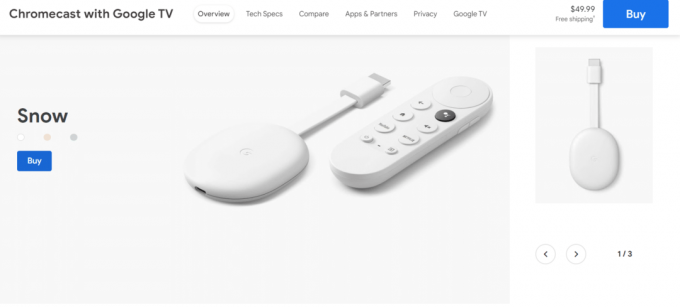
The Chromecast koos Google TV-ga on ideaalne valik Android TV-boksina.
- Karp tagab teile suurepärase pildikvaliteedi 4K resolutsioon ja võimaldab HDR voogesitus.
- Seda toetab ka lihtsalt kasutatav, väike ja hästi ehitatud kaugjuhtimispult, millel on elegantne ja kompaktne disain.
- Kaugjuhtimispuldi kasutamise märkimisväärne eelis on see, et see toetab Dolby Vision/ Atmos.
- Google TV tarkvara pakub pildile uusi funktsioone ja täiustatud kujundusi, mis võimaldab teil kasutada uut Google'i kasutajaliidese nahka ja Google TV liides on suurepärane.
- Karbi protsessor on Amolgic S905X3 mis võimaldab toimingutel kastis sujuvalt kulgeda.
- Kast pakub teile 2 GB RAM ruumi ja mahutab kuni hoiuruumi 8 GB.
- Karbi hind on turutrendidega võrreldes soodsaim.
- See võimaldab teil hõlpsalt juurde pääseda peaaegu igale voogedastusteenusele.
- Kaugjuhtimispuldil on aga piiratud arv nuppe, mistõttu võib rakendustele hõlpsasti ligi pääseda.
- Teine Chromecasti kasutamise piirang on see, et lahendamata vigu ja tõrkeid on vähe.
2. NVIDIA Shield TV

The NVIDIA Shield TV on hea valik, kui otsite Android TV kasti pikaajalist säilitamist.
- Karbil on klanitud ja kompaktne disain, mis sarnaneb rohkem väikese toruga kui karbiga.
- Pääsete juurde NVIDIA pilvemänguteenusele või NVIDIA GeForce Now mis võimaldab teleris arvutimänge mängida.
- See pakub 4K ülesskaleerimine ja annab HDR eraldusvõime, mis on kaasas kiirema protsessoriga või NVIDIA Tegra X1+.
- Samuti toetab Dolby Vision ja Dolby Atmos ja sellel on AI ülesskaleerimine mis teisendab HD sisu sisse 4K resolutsioon.
- Karbi RAM-i suurus on 2 GB ja mahutab kuni 8 GB ruumi, kuna sellel on kaardipesa microSD.
- Kui teile meeldib juhtmega ühendus, on olemas Ethernet tungraua säte.
- Karbil on esmaklassiline kaugjuhtimispult, mis on mugav kolmnurkne kaugjuhtimispult ja seal on a kadunud kaugleidja funktsioon karbil.
- Seade saab sageli värskendusi, muutes selle kasulikumaks kui ülejäänud loendis olevad.
- Peamine puudus on see, et karbi hind ei ole taskukohane, kuid seda saab arvesse võtta, arvestades selle pakutavaid eeliseid.
3. NVIDIA Shield TV Pro

The NVIDIA Shield Pro on NVIDIA Shield TV täiendatud versioon ja sellel on paremad funktsioonid kui eelmisel versioonil.
- Protsessor on NVIDIA Tegra X1+ ja pakub sarnaseid põhifunktsioone nagu NVIDIA Shield TV.
- Selle Android TV kasti pakutav pildikvaliteet on saadaval riigis 4K ja HDR resolutsioon.
- Lisaks 4K ülesskaleerimine ja esmaklassiline kaugjuhtimispult, sellel on lisa RAM või hoiuruum ja kaasas täissuuruses USB sadamad.
- Tagaküljel asuvate USB-portide abil saate välisseadmetena ühendada ka väliseid salvestusseadmeid, õhuantenne ja klaviatuure.
- Seda Android TV kasti võite pidada a SmartThingsi keskus, kuna see toetab mitmesuguseid funktsioone.
- Sellel on RAM-i ruumi 3 GB ja a 16 GB laoruum, mis pakub teile võimalust kasutada Dolby Vision ja Dolby Atmos.
- Karbiga kaasasoleval esmaklassilisel kaugjuhtimispuldil on lubatud kaotsiläinud kaugjuhtimispuldi otsimise funktsioon.
- Karbi suurus on aga suurem ja pisut kallim kui põhiversioonil.
- See on ideaalne valik võimsatele kasutajatele, kes armastavad saada Android TV kasti kasutamisest mitut kasu.
4. TiVo Stream 4K

TiVo Stream 4K on ka üks parimaid Android TV kaste.
- TiVo Stream 4K-l on Amolgic S905Y2 protsessor ja see on hea valik raha säästmiseks.
- See toetab pilte 4K ja HDR eraldusvõimega, kuid puudub 4k ülesskaleerimise funktsioon.
- Kast toetab ka Dolby Vision ja Dolby Atmos ja seda on lihtne teleri jaoks seadistada.
- See on Android TV kast, millel on 2 GB RAM ja 8 GB panipaik.
- Saate integreerida Slingi telekanaleid ja otsida oma telerist otseülekandekanaleid, kasutades kaugjuhtimispuldi numbriklahvistikku.
- Android TV kasti kaugjuhtimispuldil on hääljuhtimine ja lihtne juurdepääs Google'i assistendile.
- Eksklusiivne rakendus TiVo Stream võimaldab teil vaadata saateid ja filme vastavalt soovitustele ja teie eelistustele.
- Rakendus pakub ka juurdepääsu voogedastusteenustele, muutes rakenduse lisafunktsiooniks.
5. onn. Android TV UHD voogesitusseade

The onn. Android TV UHD voogesitusseade on odavaim Android TV kast turul.
- Karbil on Amlogic S905Y2 protsessor ja toetab pilte HDR ja pakutav pildikvaliteet on 4K UHD.
- See toetab ka Dolby Atmos ja sellel on a 2 GB RAM ruumi ja 8 GB mittelaiendatavast salvestusruumist.
- Karbiga kaasasoleval kaugjuhtimispuldil on lisaks tavalistele teleri juhtnuppudele spetsiaalne assistendi nupp Google'i assistendi jaoks.
- Kaugjuhtimispuldil on neli otseteed parimate voogedastusteenuste jaoks ja neid nuppe vajutades pääsete neile hõlpsalt juurde.
- Peamine puudus on see, et see ei toeta Dolby Visioni ja Wi-Fi ühendust.
6. Xiaomi Mi Box S

The Xiaomi Mi Box S on madala hinnaga heade eeliste tüüpi Android TV kast.
- Sellel on 4K ja HDR NVIDIA Shield TV-ga sarnase pildi tugi.
- Samuti pakub see a selge Android TV nahk ja leiate kõik lisandmoodulid sarnane TiVo Stream 4K Android TV kastiga.
- Karbiga kaasasolev pult on lihtsustatud disainiga ning Mi TV pulga leiate nupupaigutusest.
- Seade ei pruugi tagada katkematut jõudlust ja kasti kasutamisel võib aeg-ajalt esineda viivitusi.
7. Xiaomi Mi TV Stick

The Xiaomi Mi TV Stick on ideaalne, kui otsite Android TV kasti põhiversiooni.
- Pakutav pildikvaliteet on 1080 lk 4K eraldusvõime asemel.
- Kast on piiratud funktsioonide ja lihtsa madala profiiliga disaini tõttu ülimalt soodne.
8. Dynalink

Dynalink on veel üks parimaid Android TV kaste.
- Dynalink Android TV kastil on protsessor Amolgic S905Y2.
- Sellel on 4K HDR video voogesitus ja pakub 2 GB RAM-i ruumi 8 GB mittelaiendatav hoiuruum.
- Kast on kergekaaluline ja kaasaskantav, mistõttu on see hea valik sagedaste modifikatsioonide jaoks.
- See võib lubada Dolby Audio mõnikord toetab ja ei ühildu Dolby Visioniga.
- Karbi kaugjuhtimispuldil on funktsioon, mis võimaldab seda juhtida häälkäsklustega Assistent nupp keskel.
- Mõned nupud suunavad teid voogedastusteenustele, näiteks Netflix ja Youtubeja juurdepääsuks on nupp Google Play.
- Sellel karbil on kaks porti, a mikro-USB port toite jaoks ja teine an HDMI sadamasse.
Soovitatav:
- Kuidas Windows 10-s AOL Maili sisse logida
- 13 parimat odavat Androidi telerit
- 10 parimat Androidi ekraani peegeldamise rakendust Rokule
- 4 võimalust Hallmarki kanali vaatamiseks ilma kaablita
Artikli peamine eesmärk on pakkuda teile rakendusi, mis aitavad teil seda teha root Android TV box. Rakenduste abil saate Android-kasti vangistada ja kasutada seda vastavalt oma valikule ja mugavusele. Juurdumisega saate Android TV kasti jailbreakida ja funktsioone, millele pärast protsessi juurde pääsete, kirjeldatakse artiklis. Lisaks on nimekiri parimatest juurdumata Android TV kastidest, mida saate osta. Kui teil on selle artikliga seoses ettepanekuid või küsimusi, andke meile oma mõtetest teada kommentaaride jaotises.



